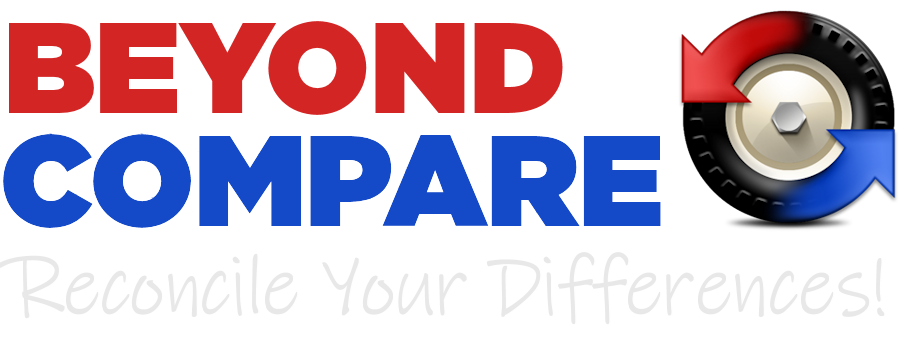命令行参考
命令行参考 命令行可执行文件 可执行 意义 BCompare.exe b比较 这是主要的应用程序。一次只运行一个副本,无论您打开了多少个窗口。如果启动第二个副本,它将通知现有副本开始比较并立即退出。 BComp.exe 这是一个 Win32 GUI 程序。如果从版本控制系统启动,它应该可以正常工作。如果从控制台窗口启动,则控制台(或批处理文件)不会等待它。 BComp.com 这是一个 Win32 控制台程序。它必须有一个控制台。如果您从一个 (或批处理文件) 启动它,该控制台将等待比较完成,然后再返回。如果您以交互方式从版本控制系统启动它,它将在等待时显示一个控制台窗口。 bcomp 从版本控制系统启动此程序,因为它将等待比较完成,然后再返回。 命令行参数 请注意,如果每个参数可能包含空格,则应用引号括起来。 注意 macOS 和 Linux 用户应使用“bcompare”而不是“BCompare.exe”。 参数 意义 命名会话 在相应的视图中打开指定的会话。例如: BCompare.exe “我的会话”” 命名工作区 打开指定的已保存工作区。(另请参阅 管理工作区)例如: BCompare.exe “我的特殊工作区”” 文件夹对 打开具有指定基本文件夹的新 Folder Compare 视图。例如: BCompare.exe “C:Left 文件夹” “C:Right 文件夹”” 文件对 在关联的文件视图中打开指定的文件。例如: BCompare.exe “C:Left File.ext” “C:Right File.ext” 3 个文件 打开一个文本合并视图,其中指定文件位于左侧、右侧和中间窗格中。例如: BCompare.exe C:Left.ext C:Right.ext C:Center.ext 4 个文件 打开一个 Text Merge(文本合并)视图,其中 Left (文本合并)、Right(右)、Center (中心)和 Output (输出) 窗格中包含指定的文件。例如: BCompare.exe C:Left.ext C:Right.ext C:Center.ext C:Output.ext 脚本文件 自动执行命令列表,而无需使用视图。例如: BCompare.exe “@C:My Script.txt” 设置包 (.bcpkg) 从包中导入设置。 补丁文件(.diff 或 .patch) 在 Text Patch 视图中打开指定的文件。 – 在相应的视图中打开 stdin。例如: 目录 |BCompare.exe – 命令行开关 注意 macOS 和 Linux 用户应在开关前加上 “-” 而不是 “/”。 开关 意义 /?、/h、/help 打开帮助文件,进入 “Command Line Reference” 页面。 将使用情况信息写入控制台。 /automerge (自动合并) 除非发现冲突,否则无需用户交互即可自动合并文件。 /center=<filename> 显式指定合并中心文件。 /close脚本 完成时关闭脚本窗口。覆盖 Tools > Options > Tweaks > Scripts 中的 Close when finished 设置。 /编辑 打开 Text Edit (文本编辑) 视图。 /expandall 在初始文件夹比较期间展开所有子文件夹。 /favorleft /favor权限 在输出中从 “favored” 端绘制不冲突的更改,而不使用着色线或剖面线。对于被忽略的不重要冲突,会自动从 “favored” 侧而不是 center 获取更改。 /filters=<文件掩码> 使用指定的名称筛选器进行初始文件夹比较。用分号分隔多个文件掩码。如果名称过滤器包含空格,请用引号括起来。 /力 如果存在 /automerge,则使用 CVS 样式标记将冲突写入输出。 /fv=<type>, /fileviewer=<类型> 打开指定类型的新视图,该视图可以是以下任意类型: “文本比较” “文本合并” “表比较” “十六进制比较” “媒体比较” “图片比较” “注册表比较” “版本比较” [文件夹比较] “文件夹合并” “文件夹同步” “文本编辑” “文本补丁” /iu, /ignoreunimportant 如果存在 /automerge,则打开 Ignore Unimportant Differences(忽略不重要的差异)。 /mergeoutput=<filename 或路径> 显式指定合并输出文件或文件夹。 /nobackups 阻止创建备份文件。 /qc=<type>, /quickcompare=<type> 对两个文件执行快速比较,并在退出时设置 DOS 错误级别。指定的类型可以是 size、crc 或 binary。如果未指定类型,则将执行基于规则的比较。错误级别记录如下。 /reviewconflicts 如果存在 /automerge 并发现冲突,则打开文本合并视图。 /ro、/readonly 禁用所有侧面的编辑。 /ro1、/lro、/leftreadonly /ro2、/rro、/rightreadonly 禁用相应端的编辑。 /savetarget=<文件名> 使用文件视图的 Save 命令时,将覆盖指定的文件,而不是原始文件。 /沉默 导致所有交互都被抑制。不会显示任何任务栏条目或窗口。对于设置包,将导入所有设置。对于脚本,通常显示对话框的任何未解决的问题都将记录错误。 /独奏 强制使用程序的新实例。 /同步 打开 Folder Sync 视图。…
Read more